1.図面をDXFファイルに変更してみよう!
DXF,DWGファイルとは、autodesk社のAutoCADというCADソフトの図面ファイルのことです。
では、早速変換してみましょう。この図面を使用して変換します。先に図面のスケールを確認しておいてくださいね。

- 「指定保存」→「ファイルの種類」→「Dxf(*dxf)」を選んで「OK」します。
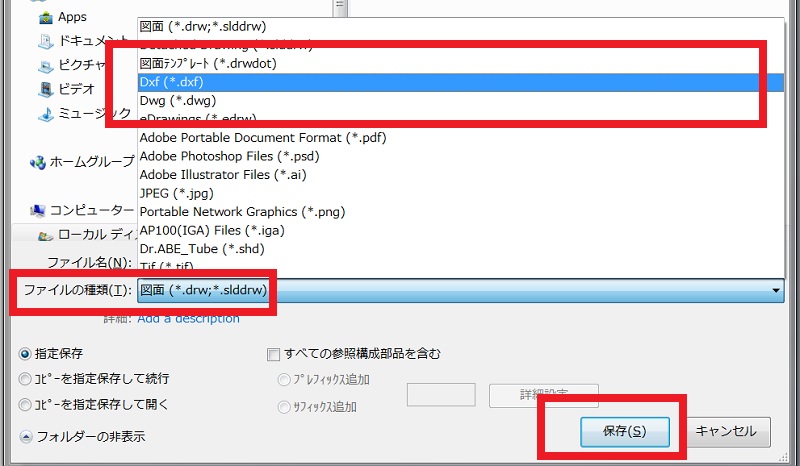
- 画面が入れ替わりますので「オプション」をクリックしてください。
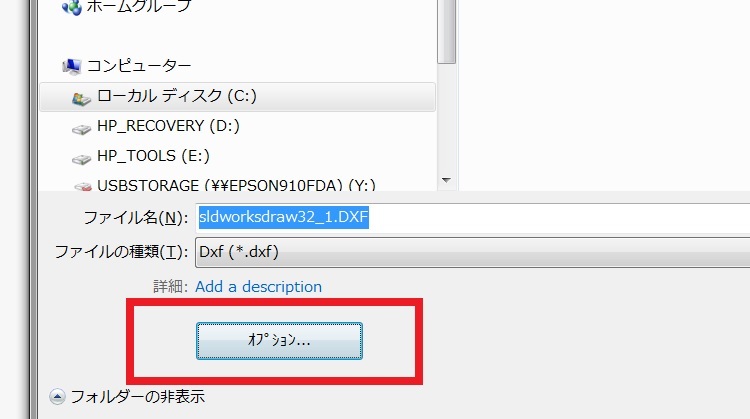
- システムオプションの画面が表示されますので、「1:1スケール出力」の欄の「有効化」と「有効化されている場合はプロンプトを表示」にチェックが入っていることを確認してください、もしチェックが入っていなければチェックを入れてください。そして、「ベース スケール」の欄で図面のスケールを確認します。これ間違うとDXFファイルのデータが縮尺されてしまうから重要です。完了しらら「OK」します。
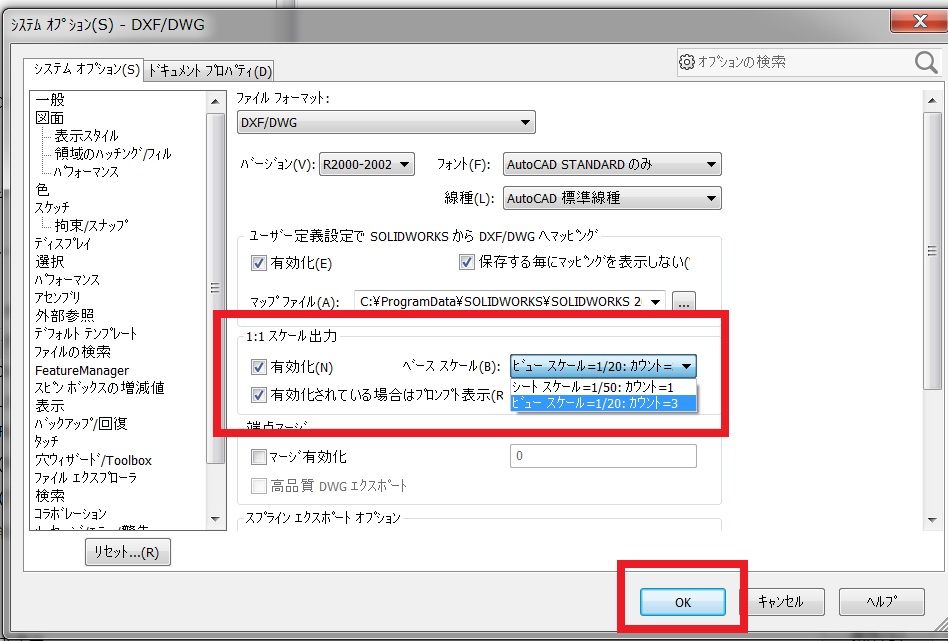
- ソリッドワークスのエクスプローラーに戻って「OK」します。
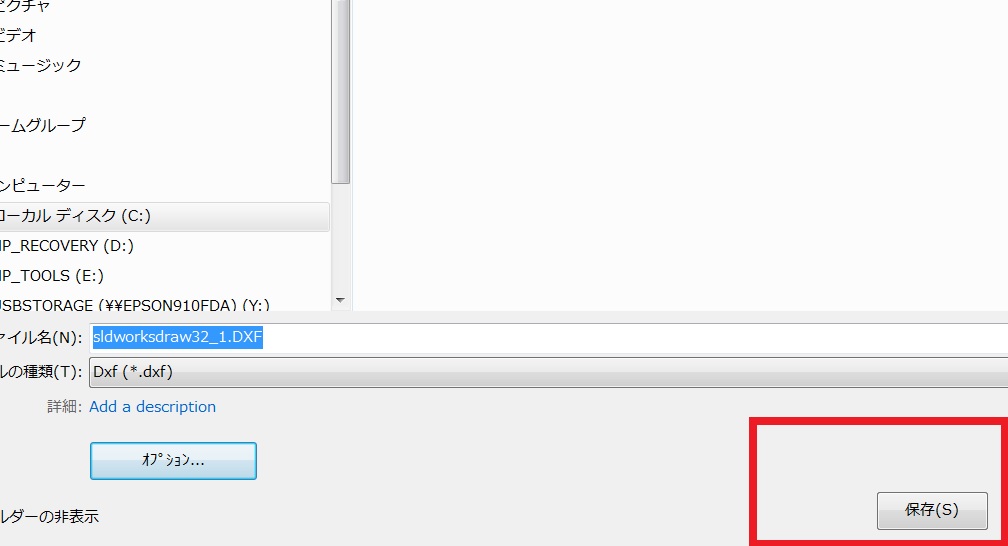
- 図面のスケールを変更した場合は、以下のメッセージが表示されますが、3の項目で正しいスケールを選択していれば問題ありませんので「OK」します。これでDXFファイルに変換保存ができました。
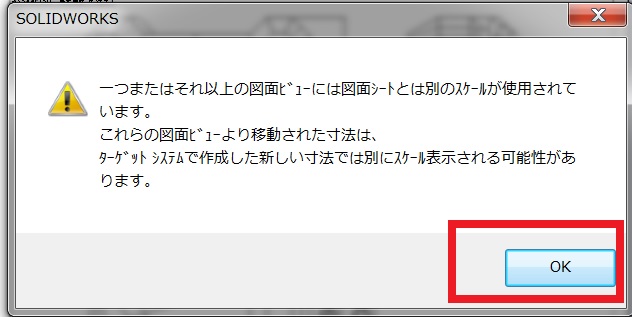
- ソリッドワークスのエクスプローラ開いて「全てのファイル」→「DXF」でファイルが保存されていることを確認することができます。
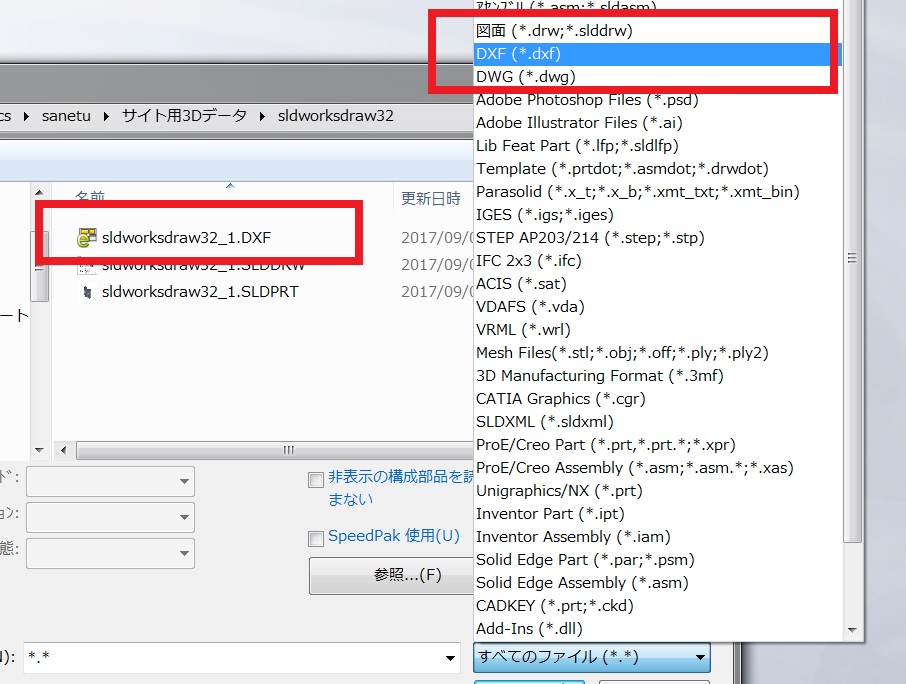
以上でDXFファイルに変換する方法は完了です。
2.DWGファイルに変換するには?
DXFファイルの変換方法と同じですが、指定保存するときにファイルの種類をDwg(*.dwg)に変更してください。
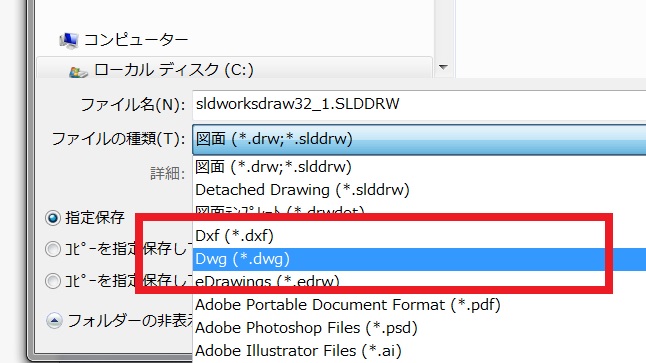
3.「1:1スケール出力」の欄の「有効化」にチェック
「1:1スケール出力」の欄の「有効化」に毎回チェックを入れるのは作業効率がよくありませんよね。システムオプションで設定をしておけば、いつもチェックが入った状態になります。その方法も紹介しておきます。
- 「システムオプション」→「エクスポート」→「DXF/DWG」と進みます。
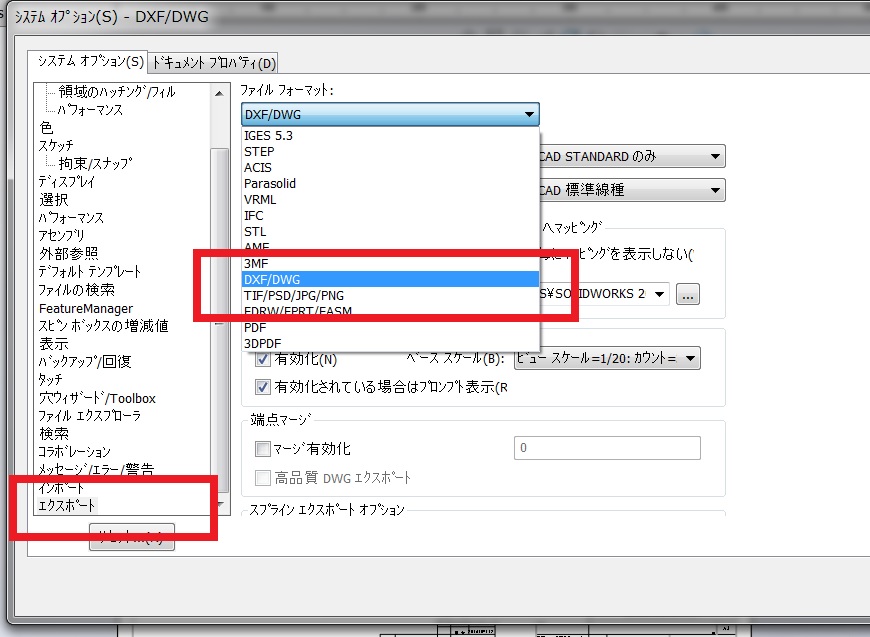
- 「1:1スケール出力」の欄の「有効化」にチェックが入っていなければ、チェックして「OK」します。これで、毎回チェックを入れる必要がなくなります。
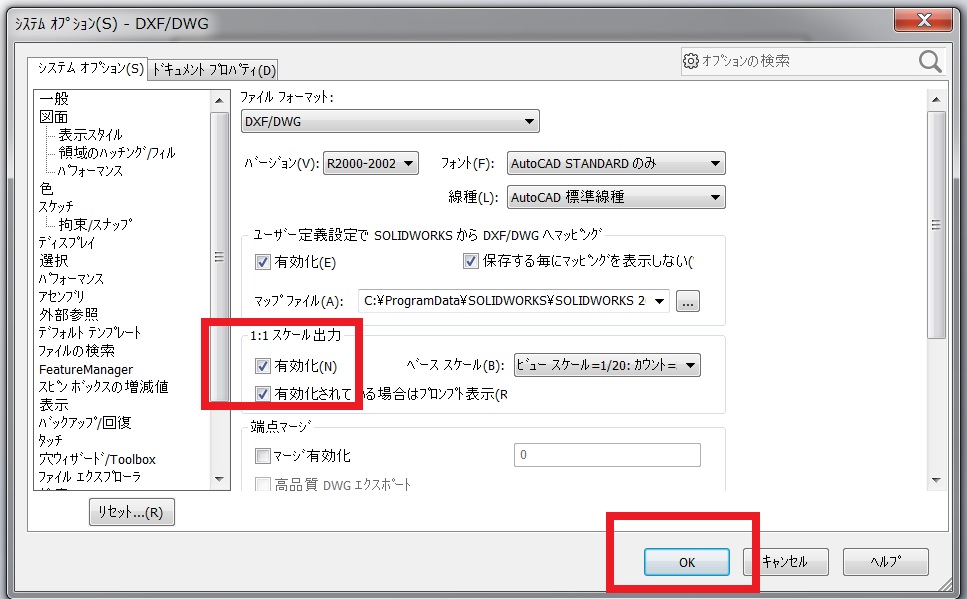
図面をDXFやDWGのファイルに変換してみよう!
図面をDXF,DWGファイルに変換する方法の紹介でした。2次元データに変換することは多々あると思いますので、もしわからなくなったら、ここのページにもどって確認してください。
システムオプションの利用も便利ですので、活用してください。
以上でおしまいです。
お疲れ様でした!
コメント